Особистий кабінет билайн управління рахунком. Вхід в особистий кабінет билайн за номером телефону
Найбільший Російський оператор зв'язку Білайн для зручності користувачів розробив віддалений Особистий кабінет, Доступ до якого мають всі абоненти оператора. Справжній призначений для користувача центр з управління всіма послугами, що надаються провайдером, допомагає здійснювати багато завдань не відвідуючи офіси або центри продажів. Вибір і зміна тарифного плану, Підключення і відключення додаткових послуг, опцій, пакетів зв'язку, контроль за своїми витратами фінансів, пакетів трафіку, хвилин і СМС, віддалена блокування і активація СІМ карти, онлайн оплати послуг зв'язку та багато інших функцій доступні в цьому віртуальному особистому офісі Білайн.
Розглянемо в нашому огляді як почати використання Особистого кабінету Білайн починаючи з реєстрації абонента. Так само опишемо основний функціонал, який стає доступний користувачеві після його реєстрації в Особистому кабінеті.
Як зайти в Особистий кабінет Білайн? Новому користувачеві доведеться пройти реєстрацію на сторінці входу в Особистий кабінет Білайн або за допомогою завантаженого на свій пристрій мобільний додаток «Мій Білайн». Для того щоб почати користуватися своїм міні офісом від провайдера потрібна придбана СІМ карта оператора чи інший набір послуг і мати доступ до Інтернет.
Повна і мобільна версії кабінету
Розглянемо, як створити Особистий кабінет Білайн при використанні будь-якого браузера на своєму персональному комп'ютері або браузера на переносному пристрої і його мобільної версії. Основний функціонал Особистого кабінету розташований на офіційному сайті провайдера, за посиланням: https://beeline.ru/login/ здійснюється вхід, там же можна отримати і тимчасовий пароль для доступу.
Отримуємо пароль для доступу
Використання свого кабінету доступно всім користувачам Білайн. Як створити особистий кабінет Білайн і почати ним користуватися? Особистий кабінет створюється автоматично при першому вході абонента за логіном і паролем. Спочатку потрібно отримати тимчасовий пароль. Тимчасовий пароль доступу видається провайдером як в офісі, так і віддалено після того, як система вас ідентифікує. Переходимо по кнопці «Як отримати пароль» і вибираємо вид аккаунта і вид свого пристрою.

Для отримання тимчасового пароля від Особистого кабінету можна використовувати кілька способів його запиту - в залежності від виду пристрою, який ви плануєте використовувати.
Перед запитом на отримання тимчасового пароля доступу вибираємо вид аккаунта. Ми можемо використовувати Особистий кабінет як користувачі:
- Мобільних послуг «Мобільний» або «Все в одному».
- Стаціонарних послуг «Домашній аккаунт».
Розглянемо підключення повного Особистого кабінету «Мобільний» або «Все в одному». По кліку на вибрану кнопку відкриється нове вікно з варіантами отримання пароля на той або інший пристрій.

При виборі пристрою «Телефон» потрібно в пропонованому вікні написати свій номер телефону Білайн або вашу адресу електронної пошти. За вказаною адресою або номер вам і буде відправлений тимчасовий п'ятизначний пароль для доступу в Особистий кабінет.

Якщо ви працюєте з планшета, то в адресному рядку браузера потрібно набрати посилання: https://my.beeline.ru і після переходу за посиланням авторизація здійсниться автоматично.

У разі якщо вами використовується USB модем і СІМ карта від оператора, так само, як і у випадку з телефоном потрібно вказати в запропонованому вікні номер свого телефону або адресу електронної пошти (використовувані в подальшому як логін для входу), куди і надійде лист або СМС повідомлення з тимчасовим п'ятизначним паролем доступу.

Якщо у вас кілька номерів Білайн, і ви хочете об'єднати всі в одному Особистому кабінеті, а не використовувати індивідуальні кабінети для кожного номера, то доведеться звернутися в офіс або салон оператора, де ви зможете отримати єдиний логін. Після його отримання потрібно буде здійснити ті ж дії для отримання пароля, що і у випадку з телефоном або модемним пристроєм.
СМС запит пароля
Для всіх пристроїв і варіантів використання також підходить і СМС запит за допомогою відправки USSD команди * 110 * 9 #, потім посил виклику. Пароль для введення на сторінці авторизації буде вам висланий на телефон в інформаційному СМС повідомленні. Разом з логіном (яким стане ваш номер телефону) його потрібно буде ввести на сторінці авторизації.
Мобільний додаток
Зареєструватися в Особистому кабінеті можна з будь-якого мобільного пристрою. У разі використання мобільного застосування «Мій Білайн» на своєму пристрої, реєстрація нового користувача здійснюється при першому запуску програми телефоні.

На головній сторінці відкритої програми натискаємо кнопку «Увійти».

Вводимо свій номер телефону (без 8) і тиснемо клавішу «Далі».

Увага! При будь-якому з наведених нами варіантах отримання тимчасового п'ятизначного пароля доступу для Особистого кабінету, після його введення система автоматично запропонує змінити пароль на свій власний шестизначний (мінімум) постійний пароль для авторизації. Логін залишається колишнім.

На сторінці зміни пароля ми можемо ввести адресу своєї електронної пошти і вибрати вид отримання повідомлень від оператора, який буде використовуватися ним за замовчуванням: СМС повідомлення на пристрій або ваша електронна пошта.

У нас вийшло зареєструвати Особистий кабінет. Після того, як ви придумали власний пароль для доступу до свого кабінету, робота зі всіма його сервісами стає доступна для вас. для повноцінного використання сервісу потрібно ще ввести і підтвердити свій електронна адреса, Який буде використовуватися для відправки вам офіційних повідомлень від оператора, оголошень про акції та іншої інформації.

Важливо! Якщо ви забули пароль від свого кабінету, то відновлення пароля доступу відбувається за тією ж схемою, що і первинна реєстрація користувача в системі.
Завантажити мобільний додаток
Для того щоб використовувати мобільний додаток, що надає доступ до часткового функціоналу свого кабінету, але цілком достатня для виконання основних операцій з номером і рахунком, воно повинно бути вами завантажено і встановлено на свій пристрій. Завантажити його можна з наступних офіційних сервісів в залежності від операційної системи, яка встановлена \u200b\u200bна вашому пристрої.
- Для пристроїв під управлінням ОС Андроїд додаток можна скачати з Google Play за адресою: https://play.google.com/store/apps/details?id\u003dru.beeline.services.
- Для тих, хто використовує пристрої під управлінням iOS від Apple скачування доступно в App Store за адресою: https://itunes.apple.com/ru/app/мой-билайн/id569251594?mt\u003d8.
- Користувачі пристроїв під управлінням операційних систем сімейства Windows можуть завантажити і встановити офіційний додаток в Microsoft Store Росія за адресою: https://www.microsoft.com/ru-ru/store/p/Мой-Билайн/9nblggh0c1jk?rtc\u003d1.
Додаток «Мій Білайн» доступний для скачування безкоштовно. Користуватися ним можна незалежно від точки доступу Інтернет - підійде будь-який провайдер як мобільний, так і стаціонарний.
Головна сторінка
Після того як ви зареєструвалися в своєму кабінеті і потрапили на головну сторінку сервісу, вам стають доступні різні функції управління та інформації. Ви потрапляєте на Головну сторінку сервісу.

Головна сторінка має два основних меню. Верхнє - це одне з основних користувальницьких меню кабінету, воно складається з пунктів:
- Перехід до оператора.
- Тарифи Білайн.
- Послуги.
- Акції та бонуси.
- Оплата і фінанси.
- Телефони та гаджети.
Меню самої головної сторінки складається з пунктів:
- Профіль.
- Послуги.
- Деталізація.
- Повідомлення.
- Налаштування.
- Вихід.
Розглянемо які послуги доступні нам на головній сторінці основної версії сайту.
Меню Профіль
Здійснивши вхід в свій кабінет, на головній сторінці сервісу в розділі меню «Профіль» користувач може уточнити свій поточний баланс, ознайомитися із залишком пакету Інтернет трафіку, побачити все додаткові підключення послуги та опції і їх вартість.
Поточний тариф
Як дізнатися свій тариф? Найменування поточного тарифного плану так само видно на сторінці розділу меню «Профіль», він вказаний під цифрами телефонного номера. Натискання на назву тарифного плану переведе на сторінку, де можна ознайомитися з умовами його використання і завантажити інформаційний лист з повним описом.

баланс номера
В окремому віконці праворуч від найменування тарифу відбивається поточний актуальний баланс за номером.

залишки трафіку
Розділ, розташований нижче містить лічильник пакету, що залишився Інтернет трафіку найменування використовуваного пакету і пояснення до термінів його використання.

Поповнення рахунку
Праворуч від інформації про трафік розташована кнопка «Поповнити баланс». Клікнувши по ній можна зробити оплату послуг зв'язку прямо зі свого кабінету.

список послуг
Нижче розташована актуальна інформація про всі підключені послуги та опціях, і їх вартості. Список активний і підтримує управління опціями - ви зможете їх відключати відразу на цій сторінці.

Важливо! Доступ до кабінету при добровільній блокування номера зберігається. Якщо блокування була примусова, то розблокувати номер можна тільки за допомогою оператора (відвідування салону, дзвінок в техпідтримку).
Меню Послуги
Наступний розділ Особистого кабінету інформує докладно про всі послуги, додаткових опціях і пакетах, які пропонує Білайн своїм користувачам.

Як розблокувати свій номер якщо блокування була зроблена добровільно і самостійно? Розблокувати номер можна на прописну рядок «заблокувати / розблокувати номер» біля цифр вашого номера на головній сторінці Особистого кабінету.
Перевірити підключені послуги найкраще саме на цій сторінці кабінету. Тут можна подивитися які підключені послуги в даний момент працюють на вашому тарифному плані і які нові послуги і опції ви зможете використовувати.
Підключити і відключити будь-які послуги, що пропонуються оператором користувач зможе саме з даного розділу. Поділ видів послуг зроблено по декількох категоріях. Вгорі вікна можна вибрати вид пристрою, яким ви збираєтеся користуватися (телефон, планшет або модем) і тоді набір послуг на сторінці буде підібраний під конкретний вид обладнання. Змінити номер, підключити послугу Локатор, замовити додаткові пакети СМС, ММС і Інтернет трафіку, замовити контент і багато іншого можна в меню «Послуги».
Додаткове меню для зручності пошуку за видами послуг і пропозицій оператора випадає при натисканні на пункті «Ще». Як відключити підписки і з'ясувати їх вартість? Відключити підписки Білайн і підключити їх можна також вибравши у спадному меню пункт «Ще» - вони розташовані саме там.
Популярна у молоді послуга «Привіт» підключається також зі свого кабінету. Послуга «Привіт» і управління нею розташована в розділі «Мобільний зв'язок» меню «Послуги». Знайшовши вікно з послугою можна переключитися на перегляд пісень та жартів для «Привіт».
Затребувана послуга Локатор (її підключення і управління) розташована в розділі «Розваги і додатки» меню «Послуги». Локатор дозволяє за координатами знаходити рідних і близьких, які використовують мережу Білайн і вказувати їх місце розташування на картах. Ознайомитися з нею, підключити і почати користуватися послугою Локатор можна прямо зі свого Особистого кабінету.
Тут же можна впорядкувати послуги вибравши пункт «СМС і ММС» - стануть доступні підключення додаткових пакетів ММС, СМС і відправка безкоштовних повідомлень зі свого кабінету.
Важливо! Пам'ятайте, що відправка ММС, Інтернет доступ і використання СМС вимагає окремих налаштувань на телефоні, автоматичну установку яких можна замовити, набравши на телефоні номер 06503 і посил виклику.
Окремим пунктом в розділі «Послуги» можна побачити Мобільне ТБ, доступ до якого пропонує оператор своїм клієнтам. Детально дізнатися, що з себе представляє мобільне телебачення від Білайн, як його використовувати, підключити і які програми передач доступні в рамках цієї послуги можна за посиланням: https://beeline.ru/customers/products/home/provod/mobile-tv/.
Увага! Відключення і підключення послуг завжди дублюється входять СМС повідомленням від оператора.
Цей же пункт «Послуги» дублюється і в верхньому меню кабінету.
Меню Деталізація
Наступний пункт меню головної сторінки в особистому кабінеті Білайн - це «Деталізація». При переході по кліку на вибрану кнопку ви потрапите на сторінку «Фінанси і деталізація».

Як отримати доступ до інформації про всі ваші витрати? На даній сторінці кабінету можна ознайомитись з актуальною інформацією щодо ваших витрат за поточний день, а також замовити на пошту детальну роздруківку дзвінків Білайн і використання інших послуг зв'язку за обраний вами період часу.
У верхньому розділі сторінки з'явиться інформація вашого бонусного рахунку. На самому табло деталізації вказується структура звіту і існує пункт налаштувань, де можна самостійно налаштувати звітність, яку ви хочете бачити.


Налаштуйте в вікні певний формат файлу звітності для деталізації дзвінків Білайн і інших послуг зв'язку, наданих вам оператором (.pdf або варіанти.xls в залежності від вашої версії MS Office), способи доставки файлу (просте скачування з сайту або відправка на електронну пошту), Адреса поштової скриньки (Встановлений за замовчуванням або новий) і вид деталізації використання мобільного Інтернет (Об'єднання сесій або вказівка \u200b\u200bсесій вразбивку).
За допомогою меню Повідомлення
Пункт меню «Повідомлення» надає можливість користувачеві кабінету відстежити і переглянути свої звернення до оператора. А також написати оператору Білайн повідомлення за потрібною вам питання.

У розділі «Заявки» можна побачити і налаштувати відображення і статуси всіх своїх звернень до оператора за напрямками:
- Замовлення обладнання.
- Запити деталізації.
- Звернення до служби технічної підтримки.
- Зміни сервісу.
- Оплати і фінанси.

Розділ «Відомості» дозволить переглянути поштові та СМС повідомлення з боку оператора прямо в кабінеті. Налаштувати вибірку також можна самостійно за темами:
- Оплата і фінанси.
- Обмеження сервісу.
- Управління договором.
Меню Налаштування
Наступний пункт меню «Налаштування» досить об'ємний і дозволяє робити багато дій і робити налаштування свого абонентського профілю.

Як додати номер в особистий кабінет? Розділ «Управління номерами» дозволить додавати і видаляти додаткові телефонні номери і договори на надання інших послуг оператора в свій кабінет. Також розділ дозволяє внести номери довірених абонентів для управління вашим профілем, відправивши запрошення за бажанням власника основного номера або встановити заборону на запити щодо допуску до керування профілем для інших абонентів. У цьому ж розділі можна змінити оператора на Білайн якщо у вас є СІМ карта, провайдера якої ви вирішили міняти.
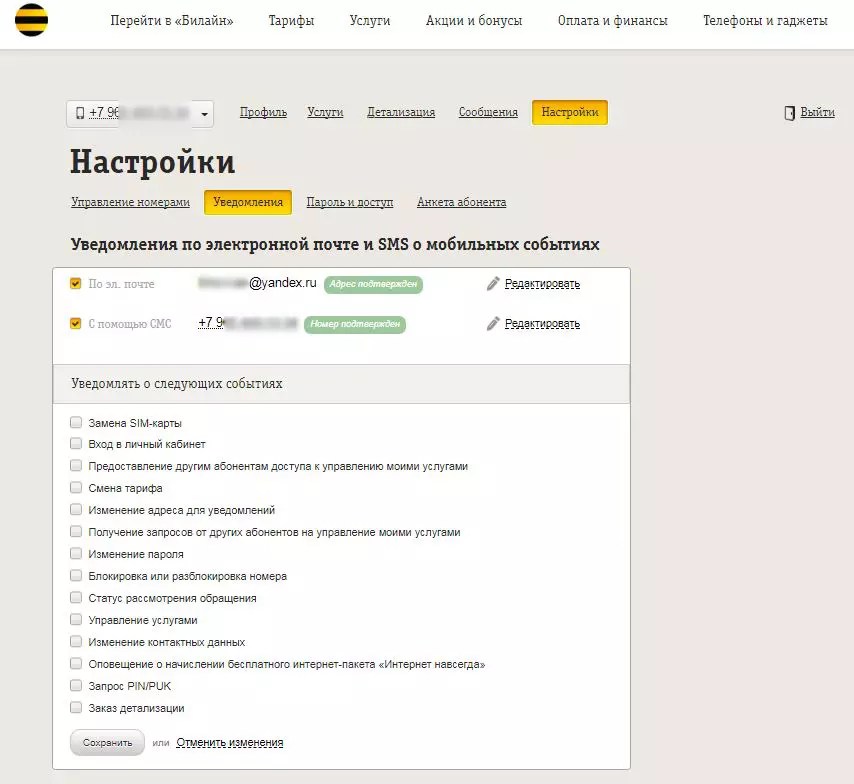
Для точної настройки повідомлень і оповіщень, які будуть надходити вам на номер або електронну пошту зайдіть в розділ «Повідомлення». За допомогою установки або зняття галочок можна зробити настройку по конкретним пунктам, запропонованим в списку розділу.

У розділі «Пароль і доступ» користувач зможе зробити наступне:
- Створити новий пароль від свого кабінету.
- Відновити пароль в разі, якщо він забутий.
- Налаштувати вигляд доступу до свого кабінету через мобільні пристрої (повноцінний або обмежений).
У цьому ж розділі можна здійснити прив'язку своїх профілів соціальних мереж Фейсбук і Вконтакте. Це дозволить в подальшому заходити в особистий кабінет, авторізуемся через свої профілі в соцмережах.

Останній розділ пункту «Налаштування» представляє з себе детальну анкету, в яку за бажанням користувача їм вноситься персональна інформація для того, щоб оператор міг пропонувати вам найбільш підходящі для вас послуги.
Важливо! При внесенні змін до настройки не забувайте робити збереження зміненого профілю.
Верхнє меню кабінету
Верхнє меню кабінету частково дублює меню головної сторінки, а також додає ще кілька пунктів. Розглянемо основні моменти.
Меню Перейти в Білайн
Якщо у вас є робочий номер будь-якого оператора, то за новим законодавством ви можете змінити оператора зі збереженням свого номера. Операція платна і по ній існує ряд обмежень.
Для залучення нових клієнтів Білайн пропонує альтернативний варіант операції переходу - безкоштовний вибір «Красивого номера». Увійдіть в пункт «Перейти в Білайн» і ознайомтеся зі списком пропонованих цифрових комбінацій і вибирайте свій новий номер Білайн.
Меню Тарифи
Як відключити тариф, якщо він вас не влаштовує? Потрібно підібрати інший план і переключитися на нього. Це також можна зробити в своєму кабінеті. Ознайомитися з поточним тарифом та детальними умовами його використання можна в розділі меню «Тарифи». Тут можна підібрати і змінити тарифний план.
Меню Акції
Наступна сторінка - це презентація всіляких акцій від оператора. Акції для послуг зв'язку, платежів і переказів, бонуси, подарунки та знижки на товари - модеми, планшети, ноутбуки та інше обладнання для зв'язку та розваг. Все це так само рознесено по розділах у верхній частині сторінки.
Одна з найпоширеніших пропонованих акцій від оператора - отримання банківської карти Білайн MasterCard з нарахуванням бонусів за зроблені з її допомогою покупки і проведені платежі. Бонуси можна витратити на послуги зв'язку, що надаються оператором.
Меню Оплата і фінанси
Розділ верхнього меню «Оплата і фінанси» дозволяє здійснювати безліч фінансових операцій. Тут можна оплатити зв'язок, зробити довірчий платіж, Користуватися банківськими продуктами, підключати Автоплатеж і інше. Викликати пункти можна за допомогою меню, що випадає, навівши курсор на назву розділу.

Користувачеві кабінету доступні такі функції як:
- Поповнити грошовий рахунок номера онлайн.
- Провести довірчий платіж.
- Підключити Автоплатеж.
- Прив'язати до номера банківські карти і здійснювати дії з ними в одному розділі.
- здійснювати грошові перекази - на номер іншого абонента, між банківськими картами і електронними гаманцями.
- Замовити і почати користуватися з розділу банківською картою Білайн MasterCard.
Меню Телефони та гаджети
Великий розділ головного верхнього меню з назвою «Телефони та гаджети» представляє з себе онлайн магазин товарів і послуг від оператора Білайн. Пункти розділу викликаються наведенням курсора на назву.

Тут користувач побачить такі розділи як:
- Акції та бонуси.
- Телефони і смартфони, пропоновані оператором.
- Планшети та ноутбуки.
- Модеми, роутери та супутнє обладнання.
- Фото і відео товари.
- Аудіо обладнання (навушники, повні гарнітури, колонки, кабелі, перехідники, адаптери).
- Гаджети ( розумний годинник, Браслети, відеореєстратори, медіаплеєри, модеми).
- Аксесуари (чохли, сумки, захист, карти пам'яті, моноподи і багато іншого).
Купувати товари та послуги можна прямо зі сторінки вбудованого магазину де доступні різні форми оплати.
Важливо! Уважно вибирайте товари і не забувайте ознайомитися з умовами доставки та оплати.
Загальна меню сайту
Якщо ви не здійснюєте прокрутку сторінки, то ще вище вам видно третій короткий розділ меню - він належить не конкретно Особистого кабінету, а всьому офіційному сайту оператора.
З його допомогою ви зможете:
- Вибрати вид використання сайту і кабінету - як приватна особа або як юридична особа (Розділ «Бізнесу»).
- Якщо ви не знайшли цікаву для вас інформацію, то можна здійснити пошук по сайту, ввівши в рядку внутрішнього пошуку необхідні ключові слова.
- Ознайомитися з розташуванням офісів і салонів і дізнатися актуальну зону покриття мережі оператора в будь-якій місцевості по всій території Росії.
- Як отримати допомогу прямо на сайті? Використовувати розділ «Допомога та підтримка», де можна зателефонувати оператору (якщо програмне забезпечення дозволяє це зробити) і дізнатися відповіді на актуальні питання.
- Почати особистий чат зі службою підтримки, клікнувши на іконку месенджера.
Використання мобільного додатка
Як подивитися свій тариф, баланс, зробити платежі і зв'язатися з оператором використовуючи мобільний додаток? Після проведення налаштувань в Особистому кабінеті через меню «Налаштування» на головній сторінці свого профілю, абонент отримує можливість повноцінного або обмеженого доступу в свій кабінет за допомогою мобільного додатку «Мій Білайн», що встановлюється на мобільних пристроївах.

Бічне основне меню викликається натисненням на три смужки, розташовані в лівому верхньому кутку відкритої програми і містить (після активації повного дозволу доступу з мобільних пристроїв) такі активні розділи:
Головне (головна сторінка)
Додатковий функціонал і спрощене меню більш функціональне меню дозволяє зателефонувати оператору прямо з програми, почати чат з оператором, перевести гроші за допомогою послуги « мобільний переклад», Підібрати і змінити тариф в пункті« Поточний тариф », переглянути підключені послуги та розцінки на них, а також підключити нові опції, побачити актуальний баланс і залишки пакетів Інтернет трафіку, ММС і СМС прямо з головної сторінки відкритої програми.


фінанси
В даному пункті можна здійснити довірчий платіж, зробити оплату за товари і послуги, що пропонуються оператором, онлайн поповнити баланс СІМ карти, проводити всі операції доступні в повній версії особистого кабінету абонента.
тарифи
Як відключити тариф і зробити його зміну? Пункт «Тарифи» дозволяє ознайомитися з поточним тарифом на вашому номері, а також вибирати альтернативні варіанти тарифних планів.
Інтернет
Для контролю за витрачанням Інтернет трафіку і його своєчасною оплатою, і Докупка призначений цей окремий розділ меню. На робочий стіл пристрою буде виведена вся інформація по залишкам пакетів трафіку і в окремому пункті при необхідності можна буде підібрати додаткові пакети.
Чат
Окремим пунктом меню винесено «Чат з фахівцем». Тут можна в режимі реального часу отримати консультації щодо товарів, послуг і технічну підтримку.
офіси
Здійснювати пошук найближчих до вас офісів і салонів оператора, а також пунктів оплати послуг Білайн можна прямо з цього пункту мобільного додатка. По кліку відкриється карта і пошук найближчого до вас відділення буде здійснено (за умови наявності і підключення навігації на вашому пристрої).
Допомога
Зателефонувати оператору або отримати відповіді «на типові запитання» допоможе розділ «Допомога». Гаряча лінія зв'язку з технічною підтримкою також доступна з цього розділу.
Видалення особистого кабінету
Як видалити свій кабінет? Видалити особистий кабінет Білайн самостійно не повчиться - така опція не передбачена оператором. Кабінет віддалиться в разі, якщо ви розірвете договір на надання послуг і відмовитеся від всіх послуг оператора. Все що можна зробити це видалити мобільний додаток, запросити відновлення пароля і не вводити дані, а також максимально видалити внесену вами інформацію в анкетах і пунктах особистого кабінету, не забуваючи зберігати зміни даних.
Стільниковий оператор Білайн працює на ринку мобільного зв'язку під цією торговою маркою з 2005 року. Свого часу компанія входила до сотні найдорожчих корпорацій Росії. Сьогодні цей проект охоплює мільйони абонентів у всіх регіонах РФ, пропонуючи клієнтам лояльні тарифи і якісний зв'язок Орієнтація на інтереси користувачів як і раніше стоїть на чолі кута клієнтської політики. Тому в розпорядження кожного власника номера надається особистий онлайн кабінет Білайн, Що дозволяє в віддаленому режимі здійснювати широкий асортимент різних операцій.
Основні можливості особистого кабінету Білайн
- Поповнення мобільного рахунку за допомогою широкої лінійки фінансових сервісів, включаючи електронні гроші та банківські картки;
- Зміна тарифного плану в віддаленому режимі без допомоги оператора;
- Управління послугами (підключення / відключення), безумовна користь якого описана вище;
- Деталізація витрат з можливістю вивантаження докладні даних про дзвінки та СМС в текстових / табличних форматах;
- Тимчасова / постійна блокування чинного номера
- Відправлення безкоштовних SMS на номери Білайн
Як увійти в особистий кабінет Білайн
Перш ніж перейти до опису основних функцій і можливостей особистого кабінету необхідно виділити ключове його перевага. Найчастіше абонент навіть не знає, що у нього підключена якась платна послуга. При цьому гроші за невикористану непотрібну опцію знімаються щомісяця. В особистому кабінеті користувач може відразу побачити весь список підключених послуг і миттєво відключити будь-які активні утиліти.
Як увійти в особистий кабінет билайн:
- Зайдіть на сайт https://my.beeline.ru, і ввести свій номер телефону в рядок «Ім'я користувача».
- Отримати відповідь було надіслане з буквено-цифровим паролем.
- Ввести пароль в пропоновану форму на згаданому вище сайті.
Пароль можна буде змінити в розділі «Налаштування пароля і доступу». Важливо розуміти, що доступ зловмисників в особистий кабінет дозволить здійснювати будь-які допустимі операції від вашого обличчя. В цьому випадку ви ризикуєте не тільки засобами на мобільному рахунку, але і персональними даними. Тому настійно рекомендується при зміні пароля вибирати складну абревіатуру без використання таких поширених поєднань як прізвище, рік народження і т.д.
УВАГА! Триразова помилка в воді пароля призводить до необхідності повторення всієї процедури реєстрації!
Вхід в особистий кабінет билайн з мобільного телефону: Відправите запит за номером «* 110 * 9 #».
Білайн особистий кабінет вхід за номером телефону
Крім звичного нам логіна, який видається всім абонентам Білайн інтернету і телебачення, можна використовувати замість логіна номер мобільного телефону. Головне щоб цей номер був вказаний раніше в анкеті вашого особистого кабінету.

- Заходимо на сайт билайн (посилання є вище), вводимо номер телефону в поле логін;
- Вводимо пароль;
- Натискаємо кнопку «Вхід» і потрапляємо в особистий кабінет.
Якщо увійти в такий спосіб не вийшло, то це значить десь була допущена помилка: ваш номер телефону не було зазначено в особистому кабінеті, або ви помилилися при введенні пароля. Ця інструкція актуальна як для абонентів мобільного зв'язку, так і для домашнього інтернету.
Налаштування особистого кабінету Білайн

- «Профіль абонента». У цьому розділі міститься інформація про персональні дані, номер телефону, тарифному плані і залишку на счетё. Сторінка за замовчуванням відкривається відразу після входу в особистий кабінет.
- Розділ «Послуги» поділяється на підрозділи «Підключення» і Доступні ». Просте швидке підключення і відключення сервісних додатків зазвичай ні у кого не викликає ніяких труднощів.
- «Фінанси і деталізація». Дуже корисний функціонал, що надає можливість вивантажувати відомості про мобільних дзвінках, Повідомленнях та інтернет-трафіку в форматі PDF і XLS. Дані можна отримати в особистому кабінеті зі збереженням на жорсткий диск комп'ютера або мобільного телефону. Як варіант - вивчити інформацію в режимі онлайн без копіювання. У таблицю входить номер вхідного / вихідного дзвінка, час події і тривалості розмови, загальна вартість. Якщо мова йде про інтернет, то вказується кількість відправлених / отриманих КБ.
- "Способи оплати". У цьому розділі ви зможете поповнити рахунок, сплатити новий тарифний план, послугу або підписку за допомогою електронних фінансових сервісів або банківських карт. Всі дані обробляються за допомогою передових алгоритмів шифрування з гарантією безпеки.
- «Історія заявок» - ще один корисний глосарій, в якому можна побачити всі зроблені і виконані заявки. Разом з управлінням послугами цей розділ надає можливість здійснювати повний контроль над витратами, уникаючи непродуктивних або випадкових витрат.
Для тих, хто відчуває труднощі в використання якої-небудь функції, є розділ «Часті питання» і «Зворотній зв'язок». Наостанок варто відзначити, що з особистого кабінету Білайн ви зможете керувати всіма мобільними номерами даного оператора, Зареєстрованими на ваше ім'я. Це особливо важливо, якщо мова йде про мобільних номерах дітей і підлітків, які потребують постійного контролю з боку батьків.
Мати під рукою такий функціонал в будь-якому місці, де є інтернет, дійсно зручно. Ми сподіваємося, що наша стаття допоможе вам швидко освоїти всі функції особистого кабінету, використовуючи численні переваги персонального віддаленого контролю і управління.
Відео інструкція
Як отримати актуальну та повну інформацію про всі послуги, підключених до номера? Як отримати детальну роздруківку всіх дзвінків, підключити будь-яку послугу або ознайомитися з фінансовою випискою?
Абоненти Білайн можуть скористатися такою цікавою штукою, як «Особистий кабінет». Він влаштований настільки зручно і логічно, що їм зможе скористатися навіть дитина! Якщо порівнювати подібні сервіси від різних російських операторів, то можна відзначити, що зручніше за все цей інструмент реалізував саме у Білайну.
Тут все зроблено для середньостатистичного користувача, якому ліньки розбиратися в премудростях заплутаних меню. Послуги підключаються і відключаються зручними віртуальними перемикачами, а для замовлення деталізації досить одного клацання мишею.
Реєстрація
Для реєстрації в Особистому кабінеті Білайн не потрібно нікуди ходити і їздити. Реєстрація проводиться прямо на офіційному сайті Білайн.
Після цього на вказаний номер буде відправлено повідомлення з кодом, Який потрібно буде ввести на наступній сторінці. Вводимо пароль, проходимо верифікацію адреси електронної пошти, після чого можна починати знайомитися з Особистим кабінетом для фізичних осіб.
Як бачимо, процедура реєстрації гранично проста і займає приблизно 2-3 хвилини.
Замість номера телефону можна задати будь-який інший логін, що складається з цифр і букв.
Вхід
Для того щоб увійти в особистий кабінет Білайн, відвідайте сайт https://my.beeline.ru/, далі потрібно ввести у відповідній формі свій номер телефону (або логін) і пароль.
Для отримання пароля наберіть зі свого мобільного телефону з сім-картою Білайн USSD-команду * 110 * 9 # і клавішу виклику - у відповідь на ваш телефон прийде SMS-повідомлення з паролем. Через кілька секунд на екрані монітора відкриється «Мій Білайн» - особистий кабінет абонента.
Що ми можемо побачити на початковому екрані?
- Найменування тарифного плану;
- баланс;
- Список підключених послуг;
- Кнопку замовлення деталізації.
Найцікавіше тут - це список послуг, так як саме він допоможе дізнатися, куди діваються кошти. Якщо вам не потрібні додаткові платні послуги, то їх можна відразу ж відключити.
Те ж саме відноситься і до випадково або навмисно підключеним передплати, Постійно обнуляє баланс. Якщо перемикач сірого кольору, то послуга або тариф доступні до підключення - досить клікнути по перемикачу мишею і підтвердити свої наміри. Після цього перемикач стане рудим.
Тут же ми бачимо коротку фінансову інформацію про тарифи та послуги - розмір абонентської плати і плата за підключення. Все зроблено дуже зручно і наочно.
Щоб користуватися сервісом без пароля, вам потрібно прив'язати його до своїх сторінок в соціальних мережах Facebook і Вконтакте.
Як користуватися
Фахівці Білайну добре попрацювали над тим, щоб сервіс був зручним і функціональним. Так воно і вийшло - на радість абонентам.
Навпаки тарифів і послуг видно своєрідні перемикачі, за допомогою яких проводиться їх підключення або відключення.
У розділі «Фінанси і деталізація» ховається докладна інформація про всі витратах і дзвінках. Причому тут це реалізовано настільки зручно, що простіше і не придумаєш.
Всі дані представлені в зручному графіку, де опубліковані всі витрати. Послуги зв'язку згруповані, завдяки чому можна швидко зрозуміти, що до чого. І все це без запаморочливих скорочень, абревіатур і незрозумілих фраз англійською мовою.
При бажанні, можна вивести звіт за необхідний період, А також завантажити його у вигляді файлів XLS і PDF.
новий пункт «Інтернет на все» дозволить розподілити доступний трафік на інші пристрої. Послуга досить унікальна і дуже зручна, оскільки позбавляє від необхідності пам'ятати про оплату інших рахунків - Інтернет розподіляється на всі пристрої абонента, оплачується тільки один рахунок.
Наступний важливий пункт - «Історія заявок». Тут можна подивитися інформацію про всі останні дії. Наприклад, якщо в кабінет випадково зайде дитина, то батьки зможуть подивитися архів змін і повернути все в початковий стан.
Також тут зручно відстежувати статуси заявок. Наприклад, при зміні тарифного плану тут можна отримати повідомлення про те, що тариф дійсно змінився.
Якщо у вас щось не вийшло, то в цьому випадку вам знадобиться розділ «Допомога та зворотній зв'язок» . До речі, прямо тут можна створити запит в службу підтримки, а не «висіти» на лінії, чекаючи відповіді консультанта.
Хочете оплатити якісь послуги, поповнити рахунок свого телефону Білайн або прив'язати банківську картку? зайдіть в розділ «Способи оплати» і виконайте необхідні дії - все це робиться дуже легко і просто, буквально в 1-2 клацання мишею.
Не менш цікавий розділ «Налаштування», Так як тут можна отримати доступ до інших абонентським номерам. Що це дає і для чого це потрібно? Все дуже просто - для контролю інших номерів.
Наприклад, можна подивитися, куди дзвонила ваша бабуся і чому її дзвінки привели до гігантських витрат. Тут же можна заборонити отримання запрошень на управління послугами від інших абонентів - спеціально для тих, хто піклується про безпеку свого номера.
Як видалити
Насправді, видалити «Особистий кабінет» Білайн неможливо. Чи не хочете користуватися - просто встановіть складний пароль і забудьте його. Або анулюйте договір на обслуговування в найближчому офісі. Але в цьому випадку ви втрачаєте свій номер.
Таким чином, якщо даний сервіс не потрібен, абоненту слід просто забути про його існування.
Особистий кабінет - це зручний спосіб керувати своєю сім-картою, адже саме на сайті можна завжди знайти записи про нові вигідних умовах і акціях, а підключитися до них через ЛК можна буквально одним клацанням. створення облікового запису має на увазі наявність діючої сімки мобільного оператора, Так як зареєструватися в Особистому кабінеті Білайн можна тільки при підтвердженні доступу до телефону.
Користуватися сім-картою можна не тільки в телефонах, також оператор стільникового зв'язку випускає спеціальні тарифи для планшетів і USB-модемів. Управління функціями з сайту доступно для будь-якої форми користування сімки, проте способи реєстрації в Особистому кабінеті Білайн можуть трохи відрізнятися.
За допомогою мобільного телефону
При використанні сімки в звичайному телефоні або смартфоні абоненту необхідно вийти на сайт. Можна зайти з телефону на my.beeline.ru, або на офіційний сайт beeline.ru. В обох випадках абонент отримує підказки, як створити особистий кабінет Білайн, а також може авторизуватися.
Реєстрація особистого кабінету на сайті Білайн
При першому відвідуванні сайту необхідно отримати одноразовий код:
- Для цього з телефону відправляється запит на номер * 110 * 9 #. Протягом декількох секунд абоненту у відповідь прийде СМС з комбінацією, яку необхідно буде вбити в поле «Пароль».
- Також зробити запит коду можна прямо з сайту. Під словом «Пароль» в my.beeline.ru є клікабелье посилання «Отримати пароль». Її можна використовувати як вже зареєстрованим користувачам, так і новим. У вікні буде тільки одне поле для заповнення, куди вводиться номер, починаючи з 9. Він же згодом буде вказано в графі «Логін при реєстрації Особистого кабінету Білайн».
Після всіх маніпуляцій необхідно ввести логін, пароль і натиснути кнопку «Увійти». При правильному заповненні даних з'явиться поле, де потрібно додатково вказати електронну пошту і змінити пароль на постійний. Також в настройках ЛК можна змінити логін з номера телефону на будь-яку комбінацію з букв і цифр.
через планшет
Зареєструвати Особистий кабінет Білайн на планшеті можна за тією ж схемою, що і з мобільним. Однак це можливо лише в тих випадках, якщо планшет підтримує функцію отримання СМС. Якщо ж такої можливості немає, то реєструємося безпосередньо через пристрій.
На планшеті необхідно:
- відключити бездротове підключення до інтернету через Wi-Fi. Виходячи з бездротового з'єднання, не забудьте, що потрібно підключатися до мобільній передачі даних (3G / 4G).
- Перезапустити браузер.
- Ввести в адресному рядку my.beeline.ru.
На сайті пристрій автоматично увійде в ЛК, однак для подальших входів необхідно буде встановити пароль і логін, якщо потрібно.
На USB-модем
На сім-карті з USB-модема підключаються до ЛК після того, як переставляють її в смартфон і або вимагають первинний код з сайту, або телефонують на гарячу лінію за номером 88007000611.
При дзвінку на гарячу лінію для активації Особистого кабінету Білайн потрібно вказати також паспортні дані власника сім-карти.
Реєстрація в ЛК для юридичних осіб
Оператор надає послуги мобільного зв'язку також і організаціям, тому можливість управління власними даними є і у них. Однак процедура оформлення складніша, тому що необхідно надіслати запит на пошту [Email protected] або звернутися в офіс обслуговування Білайн, де необхідно буде написати заяву на надання цієї послуги. Користування Особистим кабінетом Білайн безкоштовно для користувачів цього провайдера.
До речі, існує мобільна версія - додаток «Мій Білайн», яке виконує ті ж функції, що і повна версія сайту. Реєстрація в мобільній версії практично ідентична.
 Розширення для роботи з файлами в веб-клієнті
Розширення для роботи з файлами в веб-клієнті Виправлення помилки "Сервер відмовив у доступі за протоколом POP3" при підключенні пошти Gmail!
Виправлення помилки "Сервер відмовив у доступі за протоколом POP3" при підключенні пошти Gmail! 1 цієї статті не запускається на windows 10
1 цієї статті не запускається на windows 10